PS如何实现精准抠图,将人脸轻松移植到另一张图中。
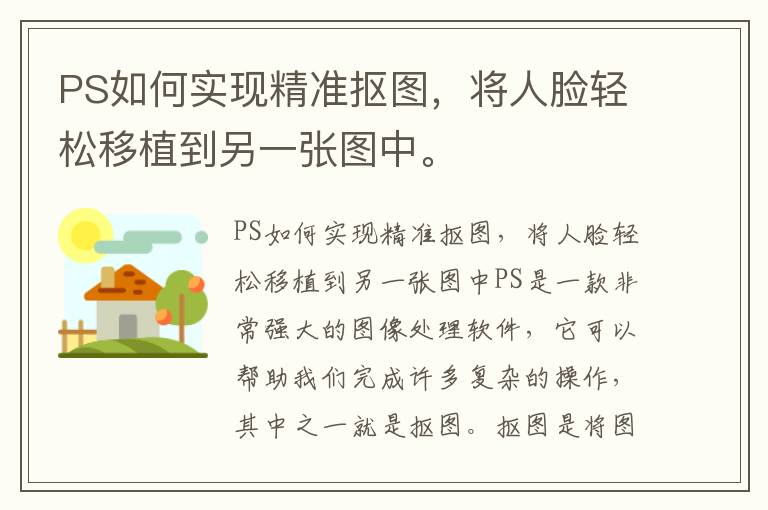
PS如何实现精准抠图,将人脸轻松移植到另一张图中
PS是一款非常强大的图像处理软件,它可以帮助我们完成许多复杂的操作,其中之一就是抠图。抠图是将图像中的某一部分从原图中剥离出来,然后将其放置到另一张图中,这样可以让我们实现很多有趣的效果,比如将人脸移植到其他照片中。那么,PS如何实现精准抠图,将人脸轻松移植到另一张图中呢?下面就为大家详细介绍。
一、准备工作
在进行抠图之前,我们需要先准备好两张图片,一张是要抠取的人脸照片,另一张是要将人脸移植到其中的背景照片。这两张图片最好是尽可能相似的,这样可以让抠图的效果更加自然。
二、打开图片
打开PS软件,然后依次点击“文件”->“打开”,选择要抠取的人脸照片和要移植到其中的背景照片,分别打开。
三、选择抠图工具
在左侧工具栏中选择“套索工具”或“快速选择工具”,这两种工具都可以用来进行抠图。其中,“套索工具”需要手动选择要抠取的区域,而“快速选择工具”则可以自动识别出要抠取的区域。根据具体情况选择合适的工具。
四、抠图
使用选中的工具开始进行抠图。如果选择的是“套索工具”,则需要手动选择要抠取的区域,可以通过按住鼠标左键不放来绕着要抠取的区域画一个封闭的线条,然后释放鼠标左键即可完成选择。如果选择的是“快速选择工具”,则只需要点击要抠取的区域即可自动识别出来。
五、调整选区
抠取完成后,我们需要对选区进行一些调整,以使其更加精准。可以通过点击“选择”->“修改”->“扩大”或“缩小”来调整选区的大小,也可以通过点击“选择”->“修改”->“羽化”来使选区边缘更加柔和。
六、复制选区
选区调整完成后,我们需要将其复制到另一张图片中。可以通过点击“编辑”->“复制”,然后切换到另一张图片,再点击“编辑”->“粘贴”来完成复制。
七、调整人脸大小和位置
将人脸复制到另一张图片中后,我们需要对其进行一些调整,以使其大小和位置更加合适。可以通过点击“编辑”->“自由变换”来对人脸进行缩放和旋转,也可以通过拖动人脸来调整其位置。
八、调整人脸颜色和亮度
将人脸移植到另一张图片中后,由于两张图片的光照和色彩可能存在差异,因此需要对人脸进行一些调整,以使其更加自然。可以通过点击“图像”->“调整”来调整人脸的色彩和亮度,也可以通过点击“图层”->“新建调整图层”来添加一些滤镜效果。
九、保存图片
完成以上步骤后,我们就可以将图片保存下来了。可以通过点击“文件”->“另存为”来保存图片,也可以直接按下“Ctrl+S”来快速保存。
结论
通过以上步骤,我们就可以轻松实现精准抠图,将人脸移植到另一张图片中。当然,要想达到更好的效果,还需要不断地尝试和调整,以找到最合适的抠图方法。希望本文对大家有所帮助。
